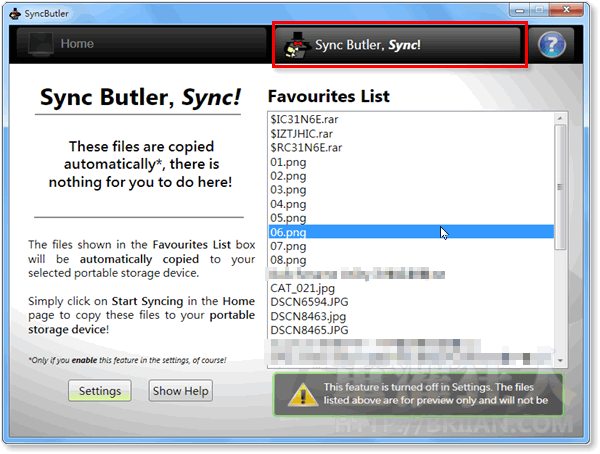如果你是苦命的上班族,常常需要把上班時做不完的工作帶回家裡做,或者你很擔心公司突然裁員,沒留時間讓你備份個人資料…那下面這個免費軟體Sync Butler應該會很好用...
Sync Butler可以讓我們快速備份「多個」指定資料夾到USB隨身碟、外接硬碟中,最主要的功能就是讓我們把隨身碟當做是一種數位資料的「公事包」,下班前在公司執行一下Sync Butler把工作用的檔案同步備份到隨身碟,回家後即可快速取用所需檔案。
當我們在家裡修改過檔案後,,
▇ 軟體小檔案 ▇ (錯誤、版本更新回報)
軟體名稱:Sync Butler 軟體版本:2.0 軟體語言:英文 軟體性質:免費軟體(GNU GPL v3) 檔案大小:2.8MB 系統支援:Windows XP SP3/Vista/Win7(需安裝 .NET Framework 3.5 SP1以上版本) 官方網站:http://syncbutler.org/ 軟體下載:按這裡
使用方法:
第1步 Sync Butler是個免安裝的程式,下載回來、解壓縮之後,直接執行「Sync Butler.exe」檔案即可使用。
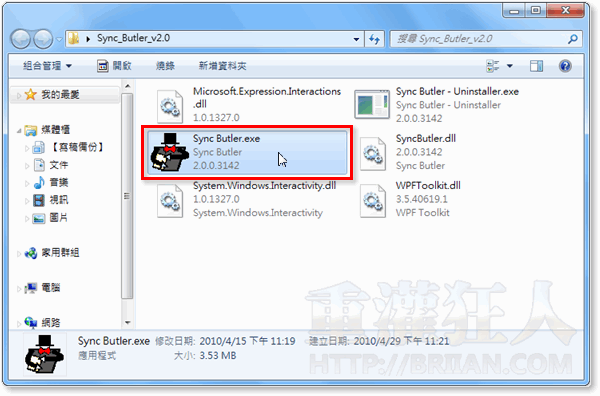
第2步 第一次執行時,請先輸入你的名字再按一下「Name It!」按鈕。
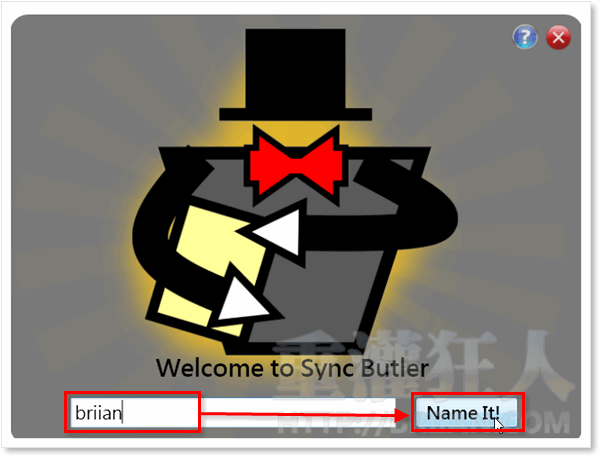
第3步 接著會出現一個說明畫面,看完直接按右上角的「X」關閉。
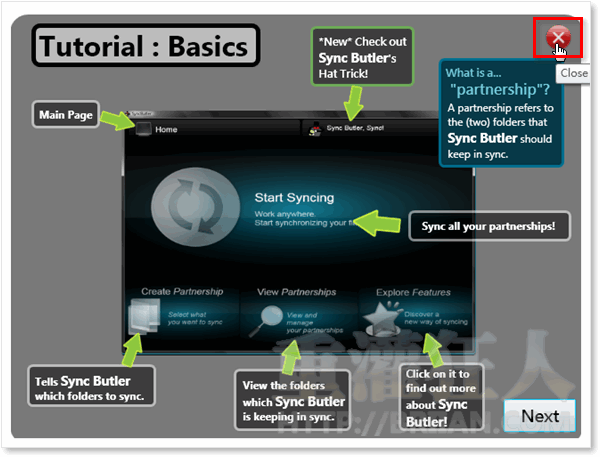
第4步 這是Sync Butler軟體的主畫面,第一次使用時,請先按一下左下角的「Create Partnership」按鈕,指定你要備份的資料夾。
或者也可在開啟檔案總管視窗後,在你要備份的資料夾上按右鍵,再點「Sync this folder!」也可以。
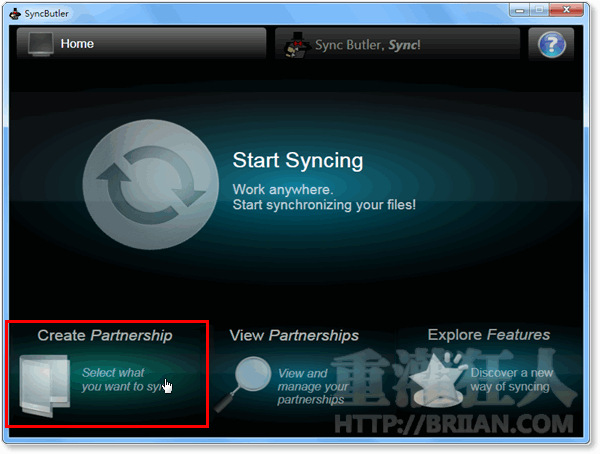
第5步 接著請按一下「Folder 1‘s」右邊的「Browse」,選取你要備份的資料夾。
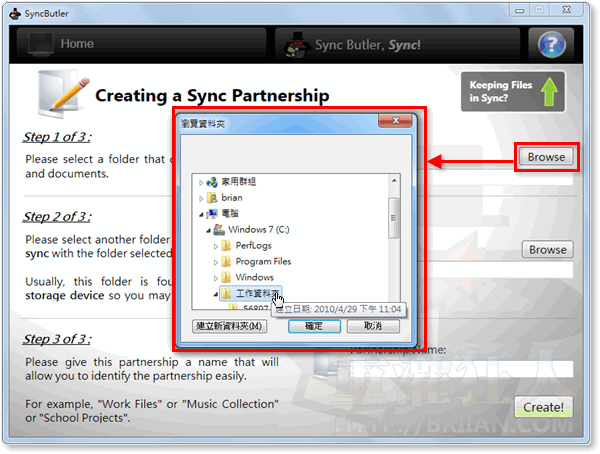
第6步 然後再選取備份的目的地,如USB隨身碟中的資料夾,將此任務命名之後再按「Create!」按鈕新增備份任務。 如果你的電腦中有很多資料夾要備份、快速打包帶走,可以再依照前面的步驟分別設定好。
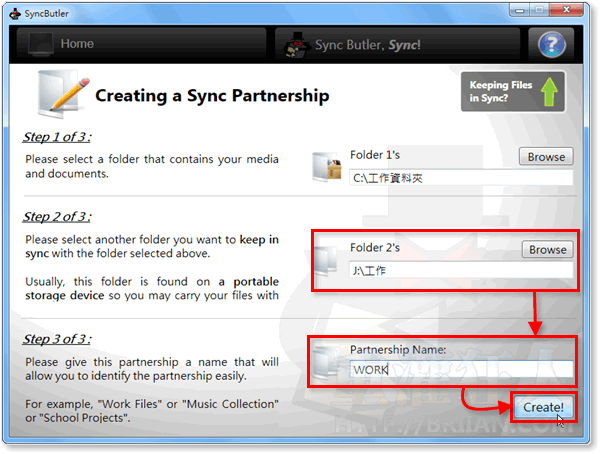
第7步 設定好要打包、備份的資料夾後,當你下班時要將常用資料帶回家的話,請按一下「Start Syncing」按鈕,開始備份。
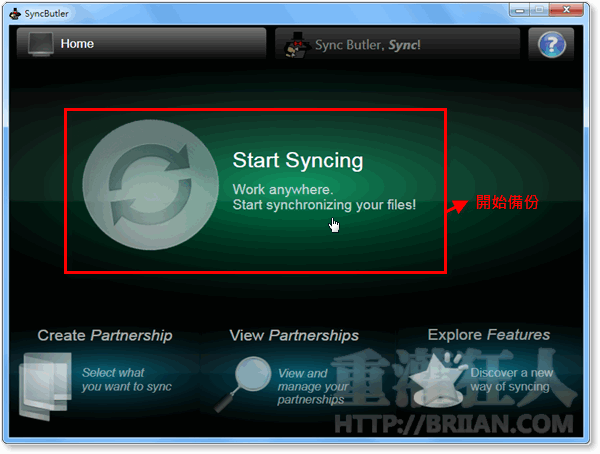
第8步 完成後「Sync Status」頁面便會顯示哪些任務已經處理完成,如果你指定備份的檔案很多、很大,就會花很多時間處理,完成後再按「Close」關閉即可。
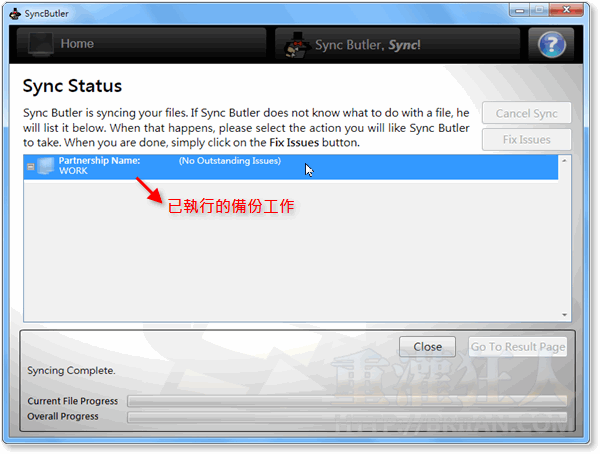
第9步 另外這軟體還提供了另外一種延伸功能叫「Sync Butler, Sync!」,他可以自動選取最近曾經編修過的檔案,另外儲存一份到外接硬碟或隨身碟中,讓我們可以確實地帶走可能需要用到的相關資料,相當方便!
如果需要啟動此功能,請按一下右上角的「Sync Butler, Sync!」,再按「Settings」設定儲存空間並啟用此功能。
,